有时为了方便工作在WPS中会经常隐藏和显示幻灯片以此来达到目的,隐藏的幻灯片和其他幻灯片一样都存在文件中,唯一不同的就是隐藏的幻灯片在幻灯放映时不显示;但在“普通视图”和“幻灯片浏览视图”中都可看到,而且在“普通视图”下依然可以对隐藏的幻灯片进行添加、编辑、删除等操作,且隐藏的幻灯片还可以被打印出来相当方便,下面为大家详细的介绍下WPS演示中如何实现隐藏幻灯片和打印隐藏的幻灯片,有此需求的朋友可以借此机会学习下哦,希望本教程对大家有所帮助。
一、如何隐藏幻灯片
在“普通视图”或“幻灯片浏览视图”下选定需要隐藏的幻灯片,然后点击鼠标右键,在弹出的快捷菜单上选择“隐藏幻灯片”即可隐藏幻灯片。隐藏的幻灯片在旁边的幻灯片编号上会出现隐藏幻灯片图标 ,菜单上的“隐藏幻灯片”菜单项也会显示为选中状态。图1所示的是含有“隐藏幻灯片”菜单项的右键快捷菜单和编号为4、5的隐藏幻灯片。
,菜单上的“隐藏幻灯片”菜单项也会显示为选中状态。图1所示的是含有“隐藏幻灯片”菜单项的右键快捷菜单和编号为4、5的隐藏幻灯片。

图1
隐藏幻灯片另一种方法是:在选中要隐藏的幻灯片后,点击菜单栏上的“幻灯片放映→隐藏幻灯片”。见图2:
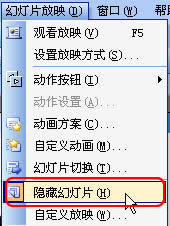
图2
隐藏的幻灯片如果不想使其隐藏,可先选中不想隐藏的幻灯片,然后单击上面所示的右键快捷菜单或菜单栏上的“隐藏幻灯片”菜单项,使其变为没被选中的状态。
WPS演示课件中声音使用技巧怎么在幻灯片中添加声音
课件中恰当使用声音,可以起到营造气氛、激发情感、增强刺激、加强记忆、提高效果等作用,还可直接利用声音来展示教学信息。在WPS演示中引入声音的常规方法有:插入背景音乐法、插入外部声音法、配音法(自定义动画、动作设置、幻灯片切换),各有特点及使用场合。它的缺点是声音的播放不能控制、声音文件大多数是作为外部链接文件引入的容易
二、隐藏幻灯片的打印
在幻灯片放映的过程中,我们可能需要隐藏部分幻灯片使其不被观众看到,但是在打印所有的幻灯片时我们也需要打印出隐藏的这部分幻灯片,那么我们是不是可以打印出隐藏的幻灯片呢?答案是:当然可以。
方法有二:
其一,选择菜单栏上的“工具→选项”,在弹出的“选项”对话框上点击“打印”选项卡,然后点选其中的“打印隐藏幻灯片”,再点击对话框中的“确定”按钮。见图3:
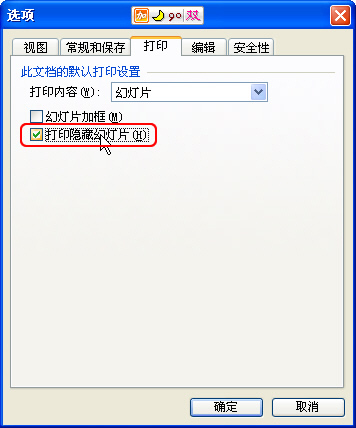
图3
其二,选择菜单栏上的“文件→打印”或单击“常规”工具栏上的打印图标,也可用快捷键“Ctrl+P”。在弹出的“打印”对话框上,点选对话框右下角部分的“打印隐藏幻灯片”。见图4:
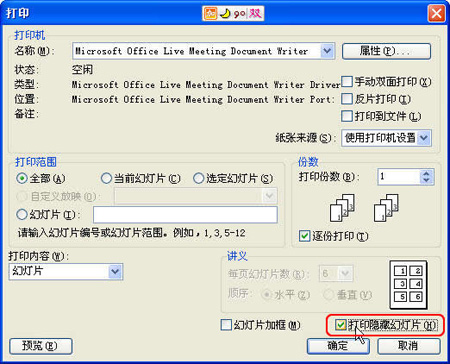
图4
wps演示如何使用母版设计导航菜单式的交互课件
课件一般都是使用动作按钮来进行交互的,当然,所指的是大多说一般课件,如果想让课件像办公软件一样使用导航菜单进行交互的话该怎么办呢?其实很容易通过wps演示中母版功能便可轻松实现,下面本文与大家共同探讨下如何使用母版设计导航菜单式的交互课件,有此需求的朋友可以参考下,希望本教程对大家有所帮助。 第一步:新建一个含有4张幻





